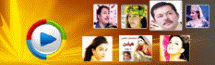سىز تۆۋەندىكى ئۇسۇلنى قوللانسىڭىز ماتىرىيالىڭىزنى 99% ئەسلىگە كەلتۈرىۋالالايسىز.
ئەمىسە تۆۋەندىكى بىر قانچە خىل ئۇسۇلىغا دىققەت قىلىڭ .ماۋۇ تېما ئوغۇرلاپ مەنبەسىنى ئەسكەرتمەيدىغانلار كۆچۈرمەڭلار ھە .
1. بۇزۇلۇپ قالايمىقان كودقا ئۆزگىرىپ كەتكەن Word ھۆججىتىنى ئېچىڭ، ئاندىن 工具 دىن 选项 غا كىرىپ، 编辑 نى تاللاڭ. ئىز تورىدا ئىزلىرىمىز قالسۇن!
ئاندىن ئۇنىڭدىكى 使用智能段落选择范围 نىڭ ئالدىدىكى تاللاش بەلگىسىنى ئېلىۋېتىڭ، ئەمدى جەزىملەپ ھۆججەتنى قايتا ئاچسىڭىز ھۆججىتىڭىز ئەسلىگە كېلىدۇ .
يۇقارقى ئۇسۇلدا ئەسلىگە كەلمىسە تۆۋەندىكى 2-خىل ئۇسۇلنى سىناڭ.
2. ئەڭ ئاخىرقى بىر ئابزاس مەزمۇندىن باشقا مەزمۇننى تولۇق كۆچۈرۈپ ئېلىپ، يېڭىدىن بىر Word ھۆججىتىى قۇرۇپ شۇنىڭغا چاپلاپ، قايتا ئېچىڭ
يۇقارقى ئىككى خىل ئۇسۇلدىمۇ ئەسلىگە كەلمىسە تۆۋەندىكى 3-خىل ئامالنى ئىشلىتىڭ .
3. بۇزۇلغان Word ھۆججىتىنى ئېچىڭ، ئاندىن تىزىملىكتىن 存为另 نى تاللاپ، 保存类型 غا RTF格式 نى تاللاپ ساقلاڭ ھەمدە Word تىن چېكىنىڭ .
ئەمدى ھازىر ساقلىۋالغان RTF ھۆججىتىنى ئېچىپ، يەنە بىر قېتىم 另存为 (باشقىدىن ساقلاش) قىلىپ، Word文档 شەكلىدە ساقلاڭ، ئەمدى چېكىنىپ، ھازىر ساقلىغان 文档 ھۆججىتىنى ئاچسىڭىز ھۆججەتنىڭ ئەسلىگە كەلگەنلىكىنى كۆرىسىز . بىز ھەممىمىز ئىز تورىنى ياخشى كۆرىمىز!
ئەگەر RTF شەكلىدە ساقلاپ، ئۇنى Word قا ئايلاندۇرغاندا ئەسلىگە كەلمىسە ، يۇقارقى باسقۇچ بۇيىچە ئوخشاش ئۇسۇلدا 纯文本格式(*.txt) (ساپ تېكىست شەكلى) گە ئايلاندۇرۇپ، ئاندىن ئۇنى Word شەكلىدە ساقلىسىڭىز ئەسلىگە كېلىدۇ، ئەمما TXT شەكلىدە ساقلىغاندا ھۆججەت ئىچىدە رەسىم بار بولسا رەسىم يوقاپ كېتىدۇ .
مەنبە : روھلان تورىدىن كۆچۈرۈپ ئىلىندى.